首页 > 代码库 > 1.安装Exchange2013
1.安装Exchange2013
系统要求:http://technet.microsoft.com/zh-cn/library/aa996719(v=exchg.150).aspx
先决条件:http://technet.microsoft.com/zh-CN/library/bb691354(v=exchg.150).aspx
准备 Active Directory 和域:
http://technet.microsoft.com/zh-CN/library/bb125224(v=exchg.150).aspx 全新安装可忽略
拓朴:
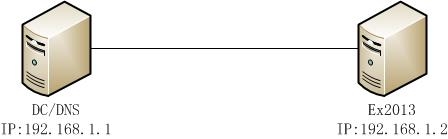
环境:
一台DC,系统Server2012 R2 Datacenter,虚拟环境提供1G内存
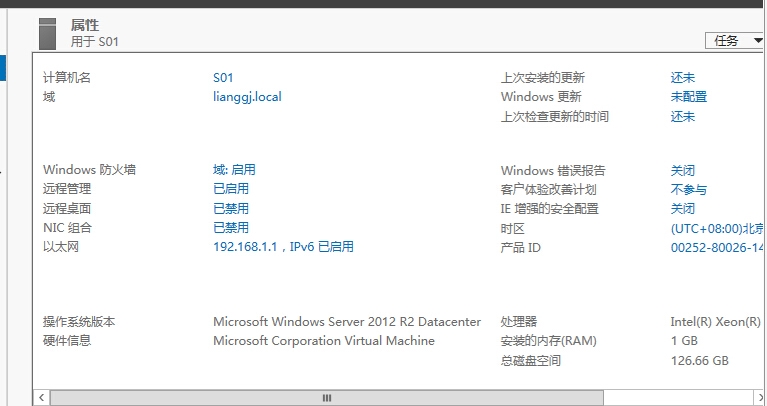
一台成员服务器,单服务器部署,8G内存,以企业管理员角色登录
准备安装版本:mu_exchange_server_2013_with_sp1_x64_dvd_4059293
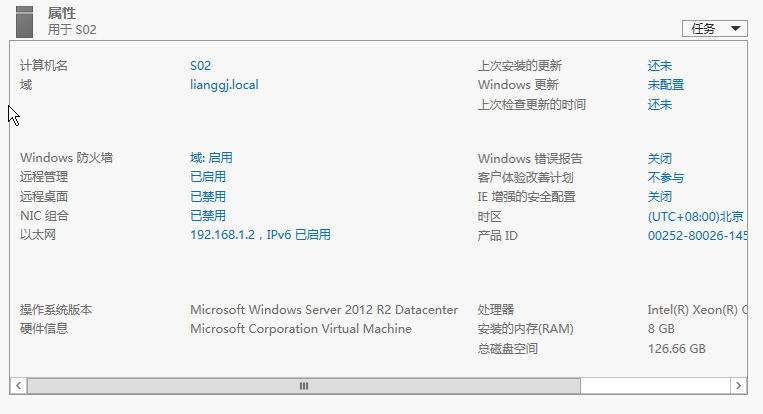
在S02上操作,
1.Exchange2013软件要求
a.Install-WindowsFeature RSAT-ADDS

b.Install-WindowsFeatureAS-HTTP-Activation, Desktop-Experience, NET-Framework-45-Features,RPC-over-HTTP-proxy, RSAT-Clustering, RSAT-Clustering-CmdInterface,RSAT-Clustering-Mgmt, RSAT-Clustering-PowerShell, Web-Mgmt-Console,WAS-Process-Model, Web-Asp-Net45, Web-Basic-Auth, Web-Client-Auth,Web-Digest-Auth, Web-Dir-Browsing, Web-Dyn-Compression, Web-Http-Errors,Web-Http-Logging, Web-Http-Redirect, Web-Http-Tracing, Web-ISAPI-Ext,Web-ISAPI-Filter, Web-Lgcy-Mgmt-Console, Web-Metabase, Web-Mgmt-Console,Web-Mgmt-Service, Web-Net-Ext45, Web-Request-Monitor, Web-Server,Web-Stat-Compression, Web-Static-Content, Web-Windows-Auth, Web-WMI,Windows-Identity-Foundation
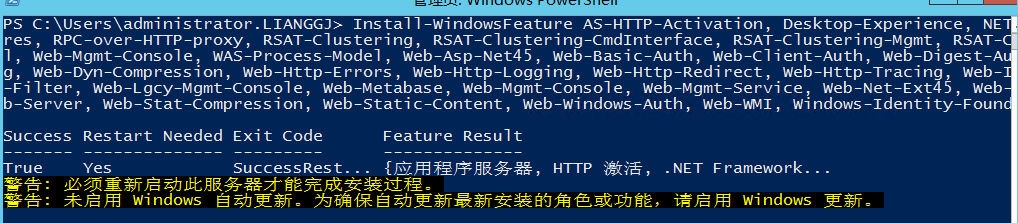
需重启才能完成功能添加,重启机器。
c.插入已准备好的安装工具
Microsoft UnifiedCommunications Managed API 4.0, CoreRuntime64-bit
http://go.microsoft.com/fwlink/p/?linkId=258269
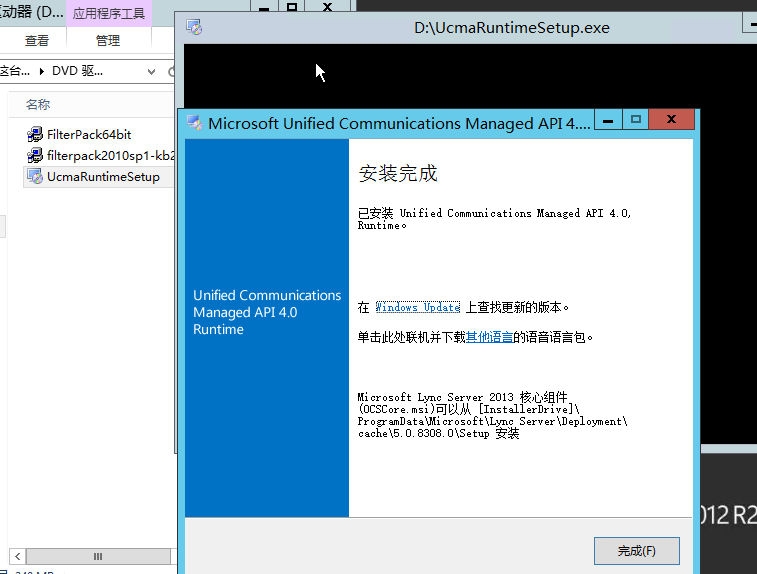
d.Microsoft Office 2013FilterPack 64-bit
http://go.microsoft.com/fwlink/p/?linkID=191548
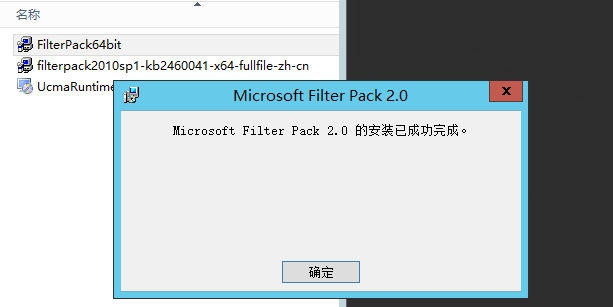
e.Microsoft Office2010FilterPack SP1 64-bit
http://go.microsoft.com/fwlink/p/?LinkId=254043
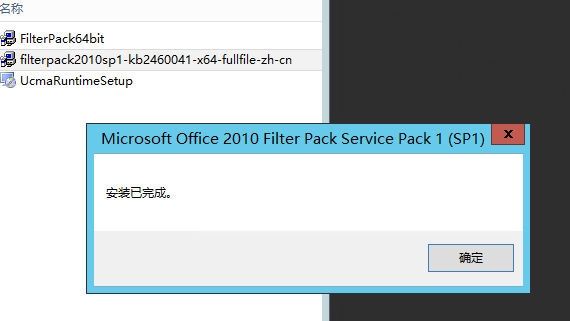
2.使用安装向导安装 Exchange 2013
因安装的是多国语言版,默认界面为英文界面
通过双击 Setup.exe 启动 Exchange 2013 安装程序,在“检查更新?”页面,选择是否希望安装程序连接到 Internet 并下载 Exchange 2013 的产品和安全更新。如果您选择“连接到 Internet 并检查更新”,安装程序将下载更新,并在应用这些更新后继续。如果您选择“现在不检查更新”,您可在随后手动下载和安装更新。我们建议您现在下载并安装更新。单击“下一步”继续。会进行复制安装需要的文件。
实验环境选择不检查更新。
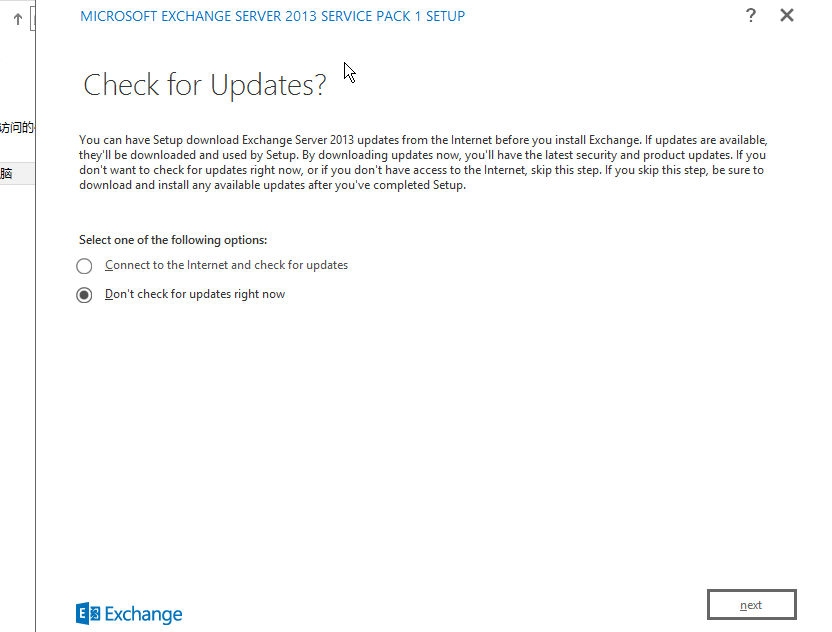
“简介”页开始将 Exchange 安装到组织中的过程。它将引导您完成安装。这里列出几个有助于部署的链接。我们建议您在继续安装之前访问这些链接。单击“下一步”继续。
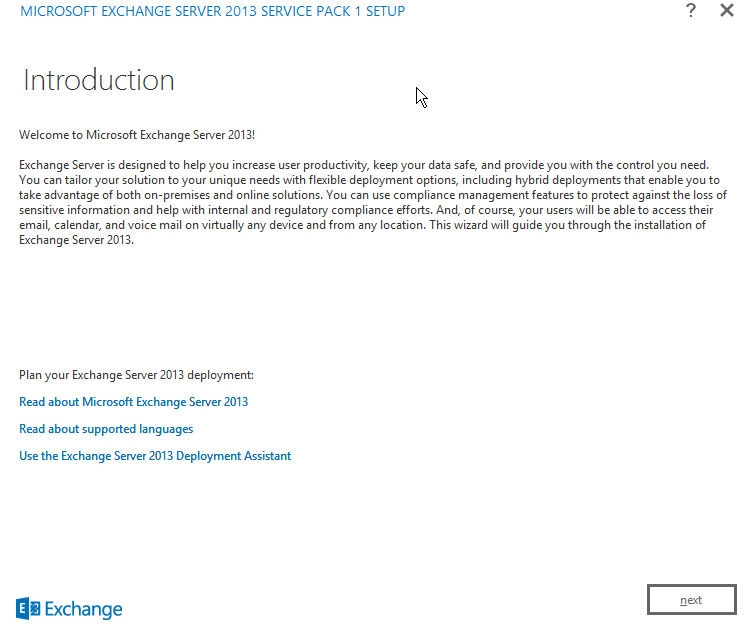
在“许可协议”页上,查看软件许可条款。如果同意这些条款,请选择“我接受许可协议中的条款”,然后单击“下一步”。
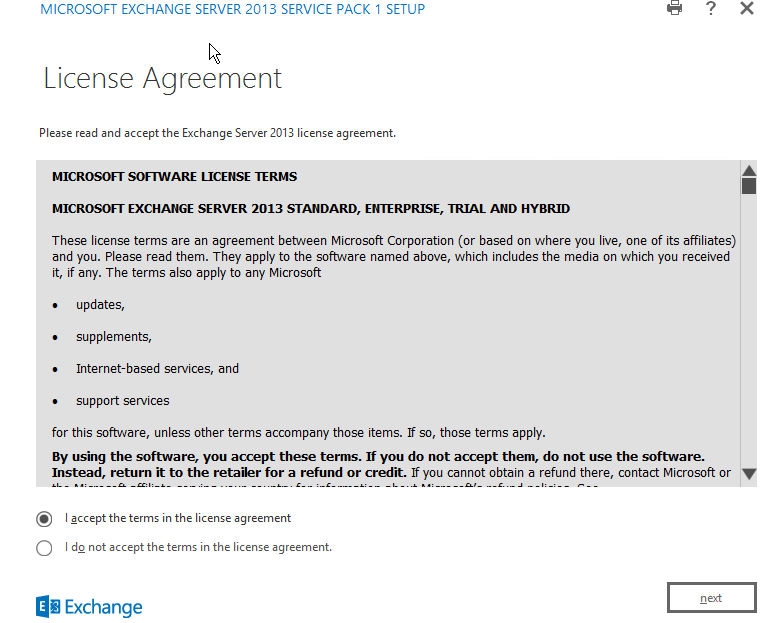
在“推荐设置”页面上,选择是否要使用建议设置。如果选择“使用建议设置”,Exchange 将自动将错误报告和有关您的计算机硬件以及如何使用 Exchange 的信息发送至 Microsoft。如果选择“不使用建议设置”,这些设置将保持禁用,但是可在设置完成后随时启用它们。
选择不使用建议设置
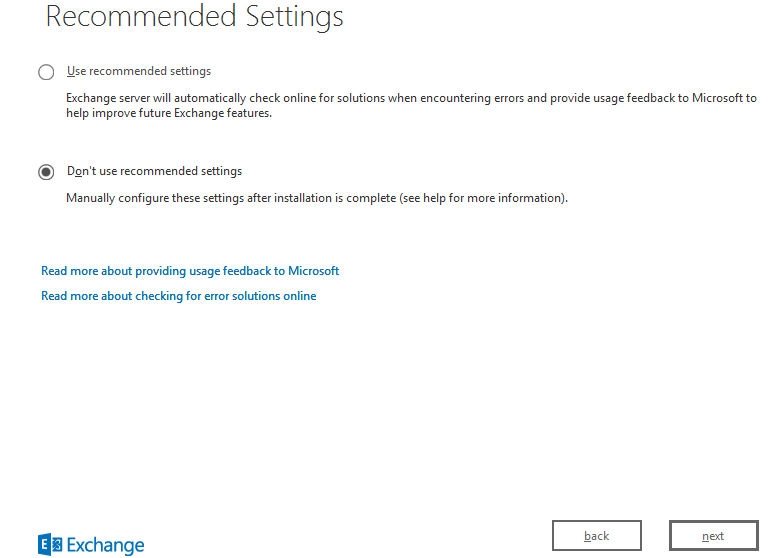
在“服务器角色选择”页上,选择是否要在该计算机上安装“邮箱角色”、“客户端访问角色”“边缘传输角色”、这三个角色或仅“管理工具”。如果选择不在此安装期间安装其他服务器角色,可以稍后再添加它们。组织必须至少装有一个邮箱角色和至少一个客户端访问服务器角色。它们可以安装在同一台计算机或不同计算机上。如果安装任何服务器角色,将自动安装管理工具。
注:边缘传输角色是SP1新增加的角色
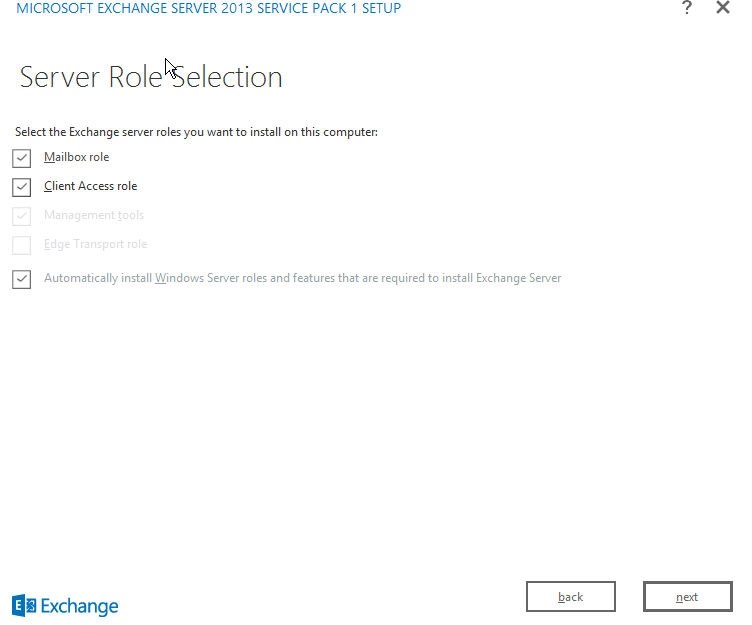
在“安装空间和位置”页上,或者接受默认安全位置,或者单击“浏览”选择新位置。确保您要安装 Exchange 的位置有足够磁盘空间。单击“下一步”继续。
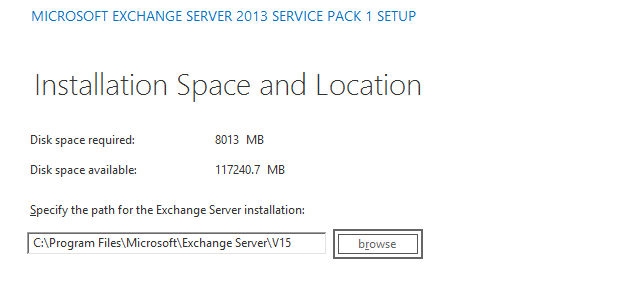
如果这是组织中的第一台 Exchange 服务器,请在“Exchange 组织”页中键入 Exchange 组织的名称。
如果您希望使用 Active Directory 拆分权限模型,选择“将 Active Directory 拆分权限安全模型应用到 Exchange 组织”。
注:大多数组织不需要应用 Active Directory 拆分权限模型。如果您需要分别管理 Active Directory 安全主体和 Exchange 配置,基于角色的访问控制 (RBAC) 拆分权限可能适合您。
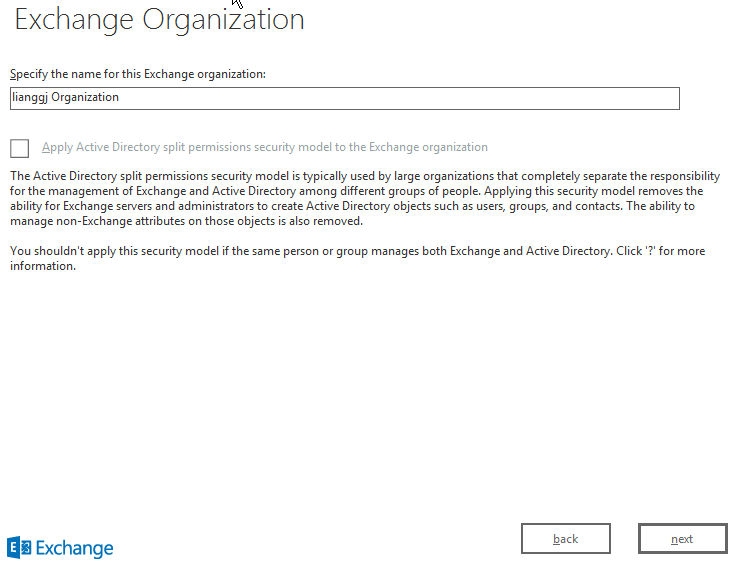
如果安装邮箱角色,在“恶意软件保护设置”页上,选择您是否要启用或禁用恶意软件扫描。如果您禁用恶意软件扫描,可在未来启用它。单击“下一步”继续。
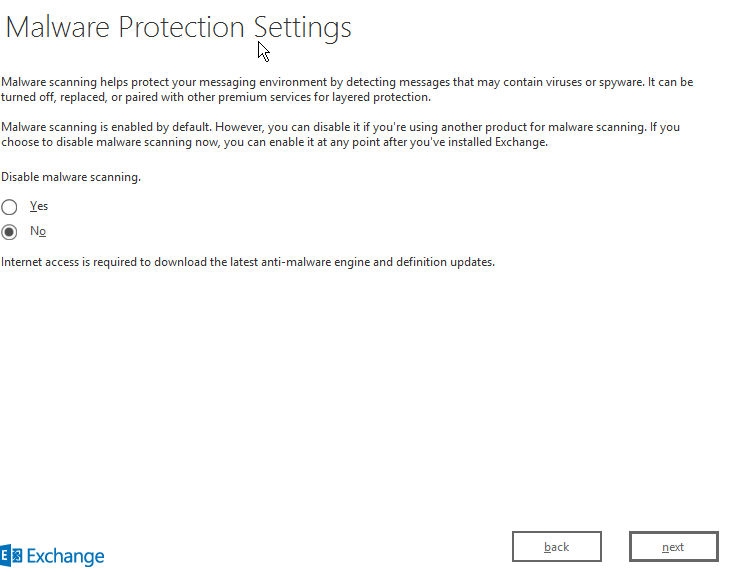
在“准备情况检查”页上,查看状态以确定是否成功完成了组织和服务器角色先决条件检查。如果未成功完成操作,则必须解决所有报告的错误,然后才能安装 Exchange 2013。解决某些先决条件错误时,不需要退出安装程序。解决报告的错误后,单击“返回”,然后单击“下一步”运行先决条件检查。此外,请务必检查报告的所有警告。如果已成功所有准备情况检查,请单击“安装”以安装 Exchange 2013。
如下:没有手工进行AD准备警告,可忽略,在安装过程中会自动扩展。
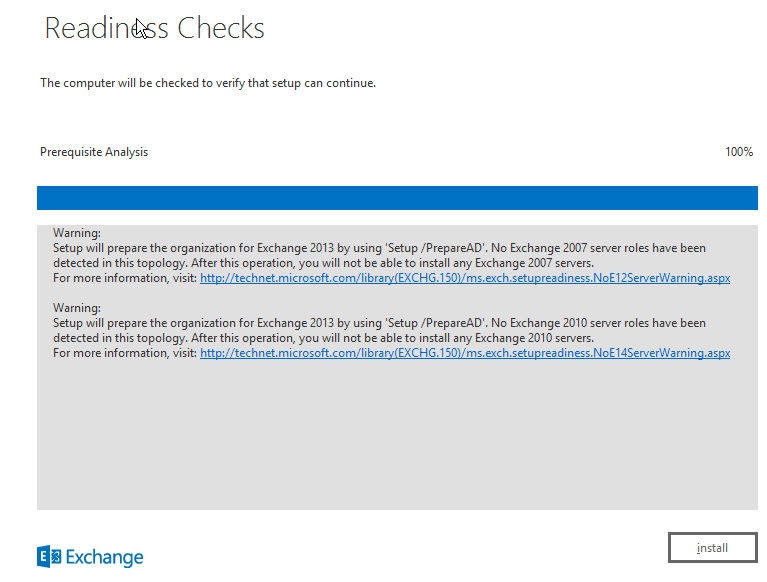
正在安装,一共有15个步骤,等安装完成。
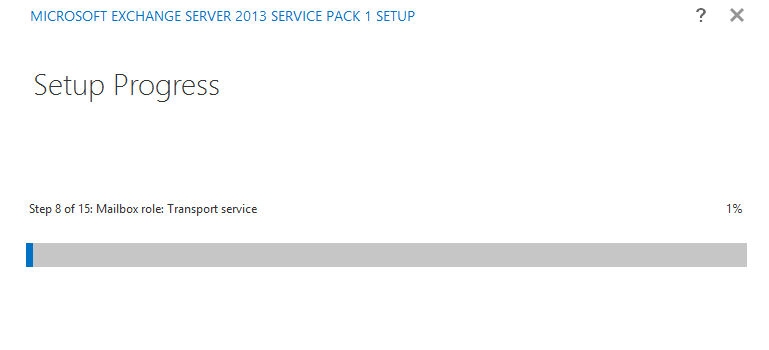
安装完成。
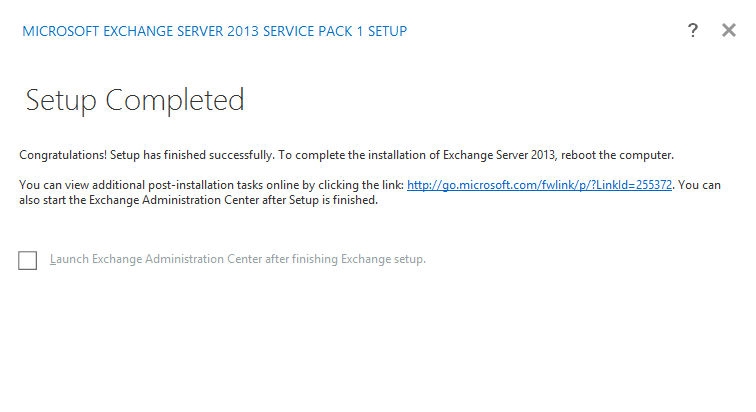
2.1.以上我们可以使用命令行的方式代替图形界面的安装,使用命令行的好处:
a.快速,整个过程只需按一次回车就完成。
b.批量处理。可以快速大批量定制Exchange 系统,这就必须要使用命令行脚本。
c.直接自定义数据库名称。界面安装出来的数据库,缺省名字很丑陋,有一个很长GUID拖在后面,不附和企业的命名规则。虽然完成安装后可更心数据库名字和文件名字等等,但这有可能造成仲裁邮箱或者搜索功能的问题。
对于以上完成使用命令行完成如下:
Setup.exe /mode:Install /role:ClientAccess,Mailbox /OrganizationName:lianggjOrganization
/IAcceptExchangeServerLicenseTerms
范例:
安装前端:
Setup.exe /mode:Install /role:CA /IAcceptExchangeServerLicenseTerms /TargetDir:"E:\Program Files\Microsoft\Exchange Server\V15" /InstallWindowsComponents
安装后端:
Setup.exe /mode:Install /role:MB /IAcceptExchangeServerLicenseTerms /TargetDir:"E:\Program Files\Microsoft\Exchange Server\V15" /mdbname:DB1 /dbfilepath:d:\MDB\EXDB\DB1.edb /Logfolderpath:e:\MDB\EXLog
参考:使用无人参与的模式安装 Exchange 2013
http://technet.microsoft.com/zh-CN/library/aa997281(v=exchg.150).aspx
3.我们来简单验证下 Exchange 2013 的安装是否成功?
a.Exchange 命令行管理程序中运行 Get-ExchangeServer cmdlet。将显示运行此 cmdlet 时在指定服务器上安装的所有 Exchange 2013 服务器角色。或者再加get-exchangeserver |fl 显示详细信息。

b.复查安装日志
在安装期间,Exchange 安装程序将在运行 Windows Server 2012 的计算机上的“事件查看器”的“应用程序”日志记录事件。查看“应用程序”日志并确保没有与 Exchange 安装程序相关的警告或错误消息。 这些日志文件包含 Exchange 2013 安装期间系统所执行的每个操作历史以及任何可能出现的错误。 默认情况下,日志的记录方式为 Verbose。 提供有关每个已安装服务器角色的信息。
您可以在 <system drive>\ExchangeSetupLogs\ExchangeSetup.log 找到安装程序日志文件。<system drive> 变量代表安装操作系统驱动器的根目录。
安装程序日志文件将跟踪 Exchange 2013 安装和配置期间所执行的每项任务的进度。 它包含以下信息:开始安装前执行的先决条件检查和系统准备情况检查的状态、应用程序安装进度以及对系统所做的配置更改。 检查此日志文件,以验证服务器角色已按预期方式安装。

4.管理Exchange
安装完成后,打开开始菜单,可看到3个管理工具,Exchange Administrative Center(EAC),Exchange ToolBox 和Exchange ManagementShell
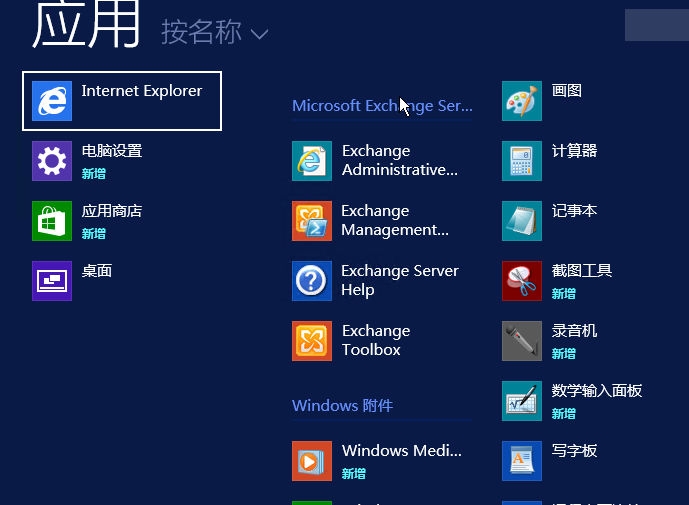
a.Exchange 管理中心 (EAC) 是 Microsoft Exchange Server 2013 中提供的一个基于 Web 的管理控制台,该控制台针对 Exchange 内部部署、联机部署和混合部署进行了优化。EAC 替换了 Exchange 管理控制台 (EMC) 和 Exchange 控制面板 (ECP),这是用于管理 Exchange Server 2010 的两个界面。
基于 Web 的 EAC 的一项优势是可以从 ECP IIS 虚拟目录内部对 Internet 和 Intranet 访问分区。利用此功能,可以控制是否允许用户从组织外部通过 Internet 访问 EAC,同时仍允许最终用户访问 Outlook Web App 选项。
输入:https://<CASServerName>/ecp 访问

输入用户名密码,登录成功后,可看到全新的一个基于Web的管理界面。
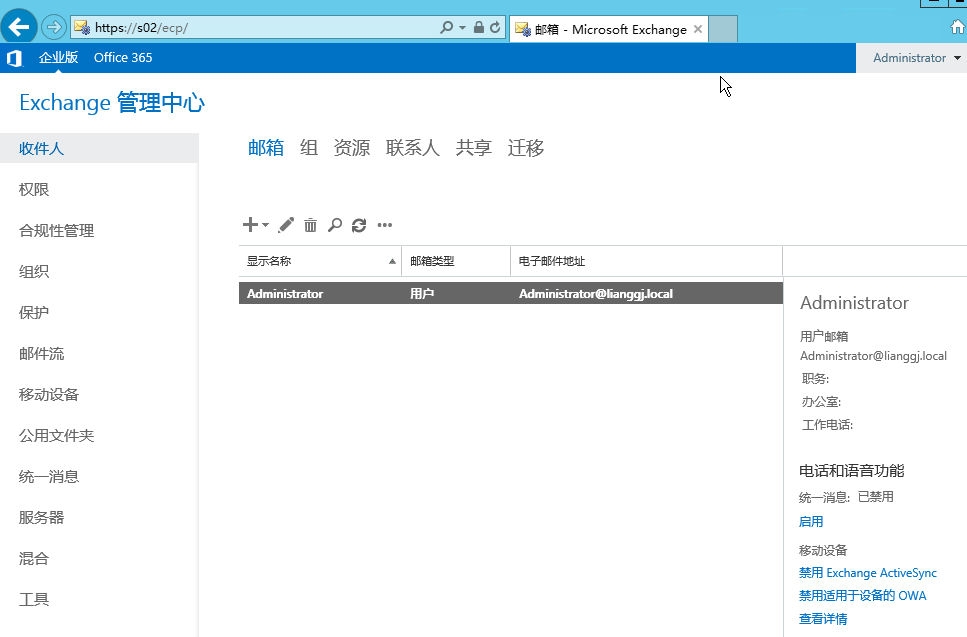
新建测试用户
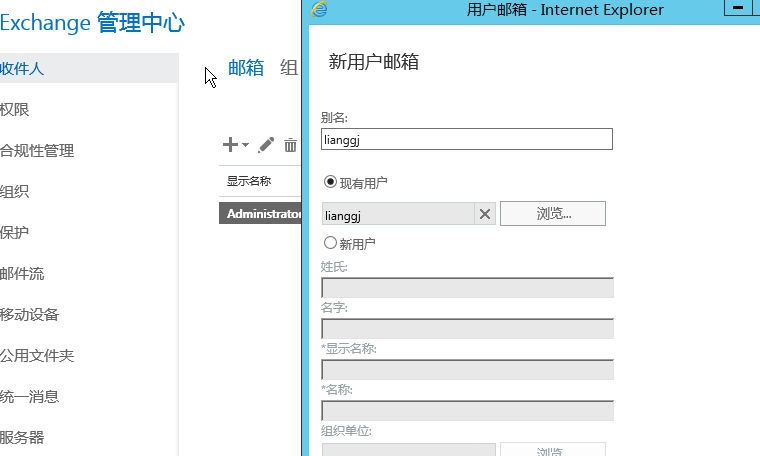
注销,使用,http://<CASServerName>/owa 登录邮箱
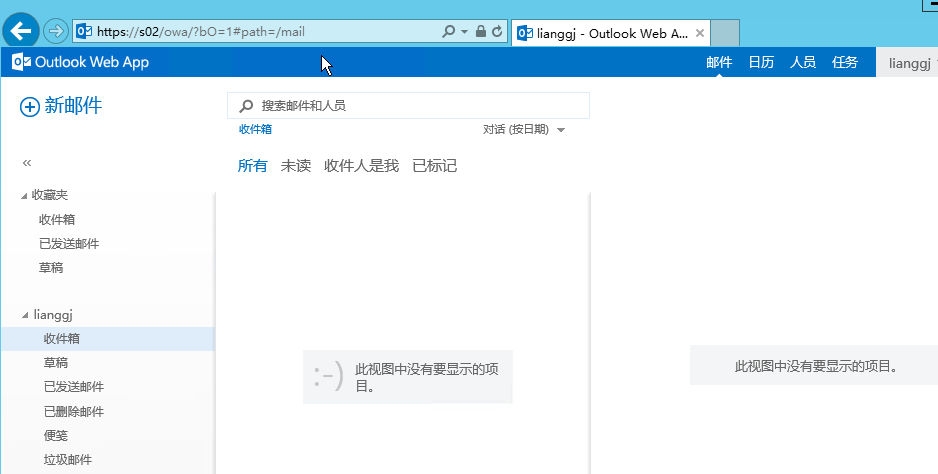
b.Exchange 命令行管理程序以 Windows PowerShell 技术为基础,为 Microsoft Exchange Server 2013 提供功能强大的命令行界面,实现了管理任务的自动化。 借助命令行管理程序,可以管理 Exchange 的方方面面。 您可以启用新的电子邮件帐户、创建发送连接器和接收连接器、配置数据库属性和管理通讯组等。 命令行管理程序不仅可以执行所有可通过 Exchange 管理中心 (EAC) 执行的任务,还可以执行无法在 EAC 中完成的任务。
通过开始菜单,点击EMS
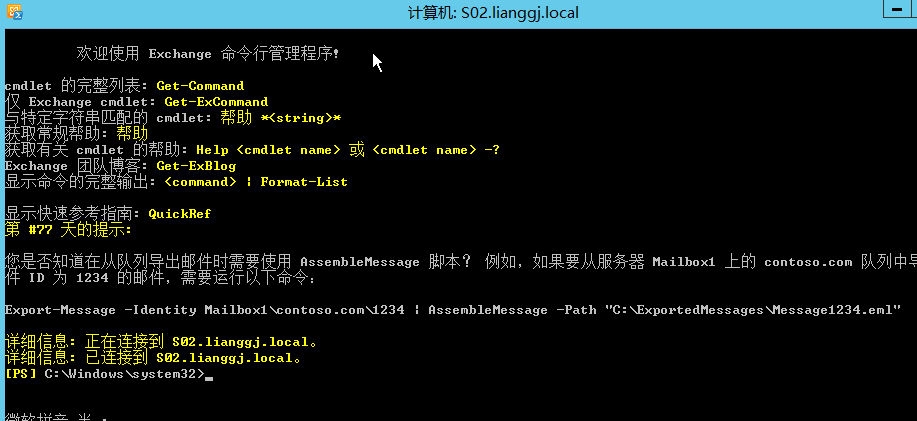
本文出自 “1+1=?” 博客,请务必保留此出处http://lianggj.blog.51cto.com/176264/1600008
1.安装Exchange2013
